Sincronização e Recuperação de senha BIRD ID
CONSULTA RÁPIDA (DÚVIDAS FREQUENTES)
.
SINCRONIZAÇÃO DO APLICATIVO BIRD ID
1. Abra o aplicativo BIRD ID no seu celular
Ainda não tem o BIRD ID instalado? Baixe aqui
2. Digite seu PIN e toque em OK
É o seu primeiro acesso, ainda não tem uma senha pin cadastrada?
Crie a senha PIN (deve conter pelo menos 6 caracteres) e toque em AVANÇAR
a senha pin será solicitada sempre que for acessar o aplicativo
Se o seu celular for compatível, é possível fazer o login através de biometria ou reconhecimento facial!
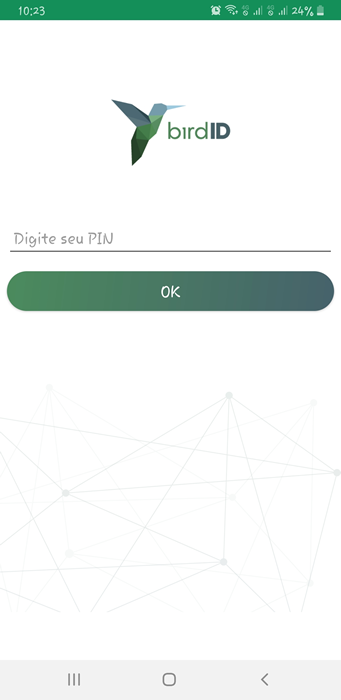 Esqueceu a senha PIN? Desinstale e instale o app Bird ID no celular novamente e faça uma nova sincronização!
Esqueceu a senha PIN? Desinstale e instale o app Bird ID no celular novamente e faça uma nova sincronização!
EXISTEM VÁRIAS FORMAS DE SINCRONIZAÇÃO
INDICADO PARA QUEM DESEJA FAZER TODO O PROCESSO DE SINCRONIZAÇÃO PELO CELULAR
E AINDA NÃO POSSUI UMA CONTA NO PORTAL DO USUÁRIO
(E SE POSSUI ESQUECEU A SENHA)
3. Toque no ícone correspondente a 3 barras paralelas ![]() (localizado no canto superior esquerdo da tela do aplicativo)
(localizado no canto superior esquerdo da tela do aplicativo)
E em seguida: Sincronizar Dispositivo
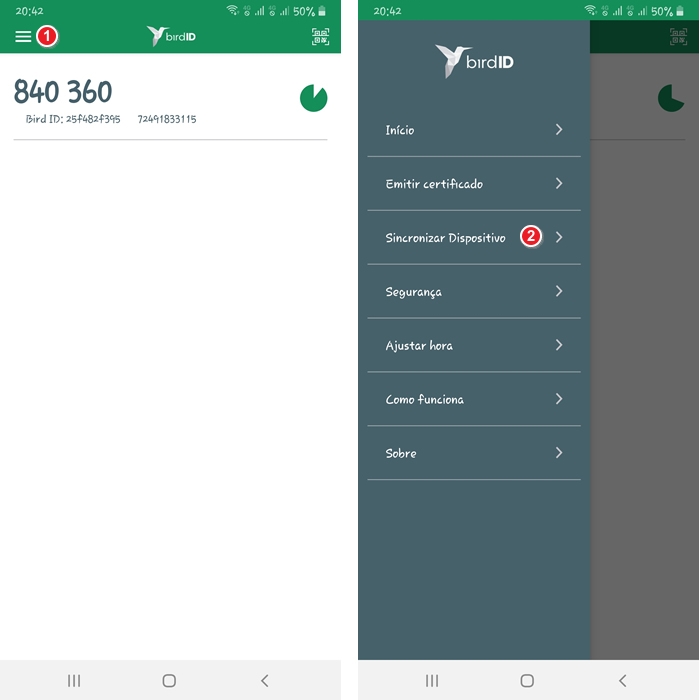
4. Na tela seguinte, digite seu CNPJ/CPF e a sua senha de acesso ao portal
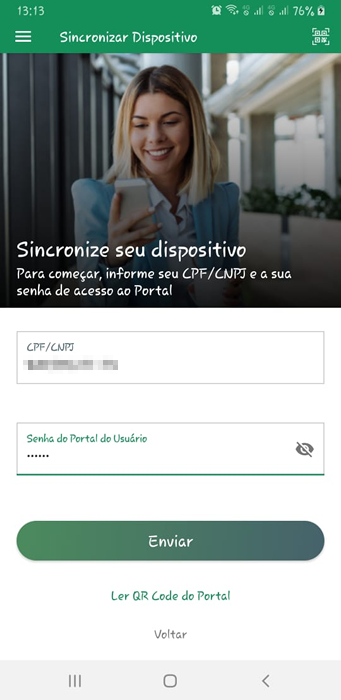
Caso tenha esquecido sua senha→ clique aqui ←
5. Nomeie o seu dispositivo e toque em Continuar
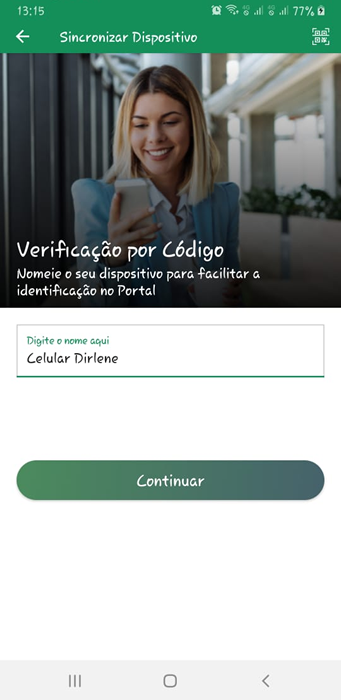
6. Agora você terá 3 opções para confirmar o código
E-MAIL, SMS ou por OUTRO DISPOSITIVO (já sincronizado)
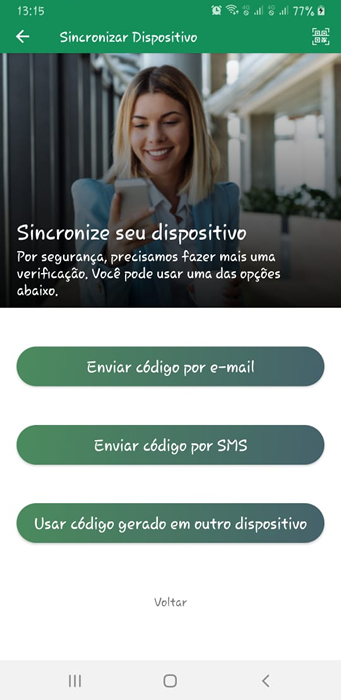
Escolha uma das 3 opções, digite o código recebido e toque em Verificar Código
Caso não tenha recebido o código após alguns minutos, toque em Reenviar código
Caso tenha cadastrado o e-mail e o número do celular incorreto você não conseguirá sincronizar!
Sendo necessário emitir um novo certificado!

Parabéns, dispositivo sincronizado com sucesso!
INDICADO PARA QUEM DESEJA REMOVER UMA SINCRONIZAÇÃO PRÉ-EXISTENTE
E FAZER TODO O PROCESSO DE NOVA SINCRONIZAÇÃO PELO CELULAR
E AINDA NÃO POSSUI UMA CONTA NO PORTAL DO USUÁRIO
(E SE POSSUI ESQUECEU A SENHA)
3. Removendo sincronização existente:
Android: Tocando e segurando em cima dos números, dessa forma aparecerá a opção de remover
iPhone: Arrastando o dedo pra esquerda (em cima dos números), dessa forma aparecerá a opção de remover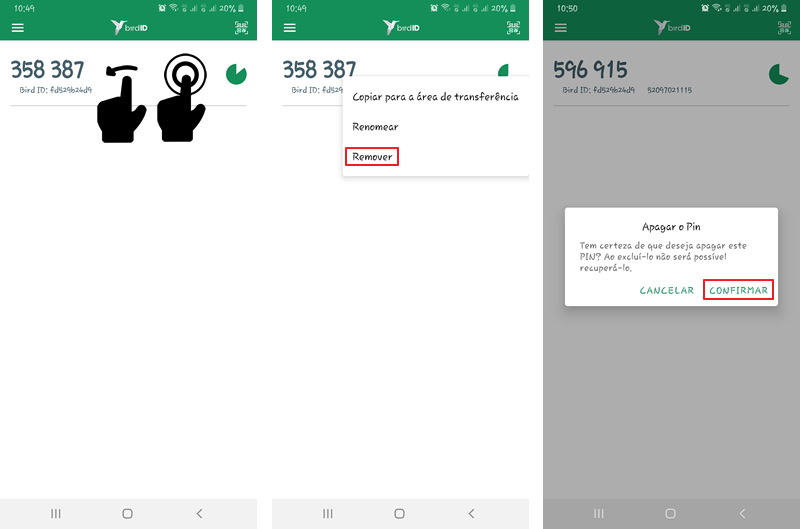
4. Em seguida toque em Sincronizar dispositivo

5. Digite seu CNPJ/CPF e a sua senha de acesso ao portal
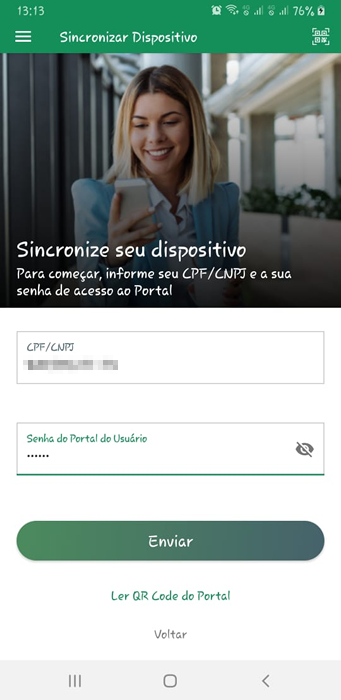
Caso tenha esquecido sua senha→ clique aqui ←
6. Nomeie o seu dispositivo e toque em Continuar
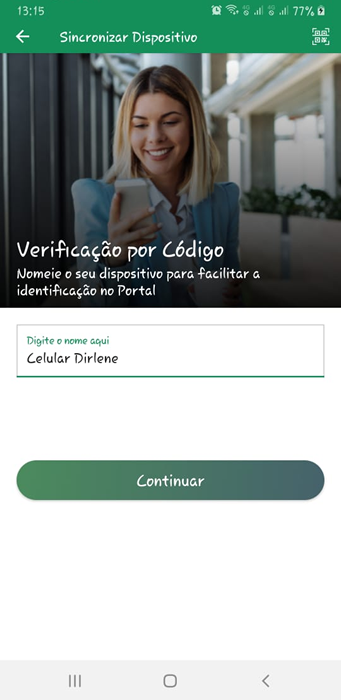
7. Agora você terá 3 opções para confirmar o código
E-MAIL, SMS ou por OUTRO DISPOSITIVO (já sincronizado)
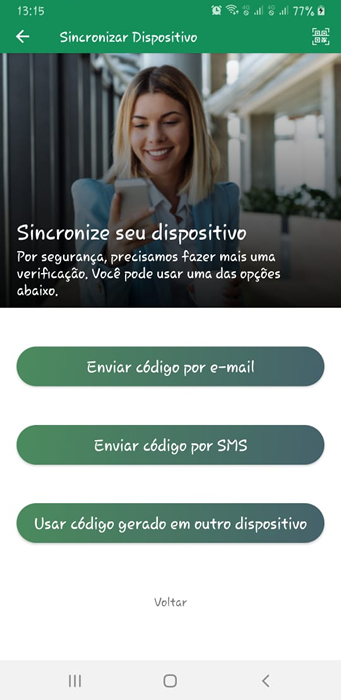
Escolha uma das 3 opções, digite o código recebido e toque em Verificar Código
Caso não tenha recebido o código após alguns minutos, toque em Reenviar código
Caso tenha cadastrado o e-mail e o número do celular incorreto você não conseguirá sincronizar!
Sendo necessário emitir um novo certificado!

Parabéns, dispositivo sincronizado com sucesso!
Toque em OK e já pode começar a utilizar o seu certificado
INDICADO PARA QUEM DESEJA UTILIZAR O QR CODE PARA SINCRONIZAÇÃO DE UM NOVO DISPOSITIVO
E JÁ POSSUI UMA CONTA/SENHA NO PORTAL DO USUÁRIO
3. Acesse o Portal do usuário: https://painel.birdid.com.br/#/enrollment-1/portal
Não possui cadastro (senha de acesso) ao Portal do Usuário? Utilize as opções 1 ou 2 de sincronização.
Possui o cadastro mas esqueceu a senha? clique aqui para recuperar a senha
Preencha os campos (CPF/CNPJ e senha) e clique em Continuar, conforme exemplo da imagem abaixo
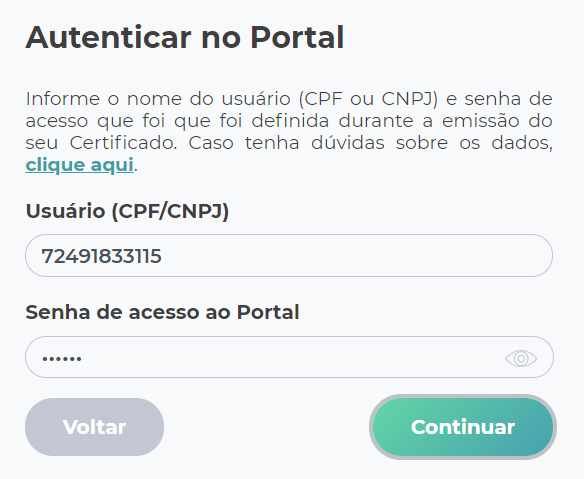
4. Neste momento, a verificação do dispositivo será solicitada.
Para uma nova sincronização utilize sempre a opção NÃO ESTOU COM O MEU DISPOSITIVO
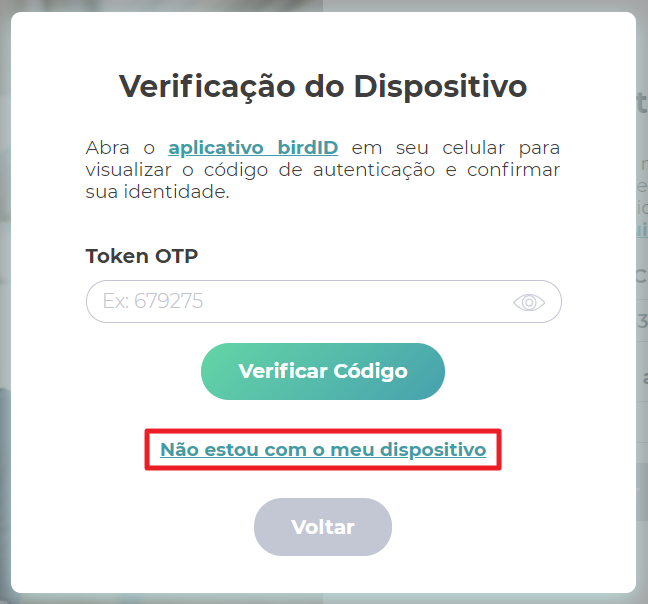
5. Na tela a seguir, você terá duas opções de Verificação do Dispositivo (SMS ou E-MAIL)
Clique na opção desejada:
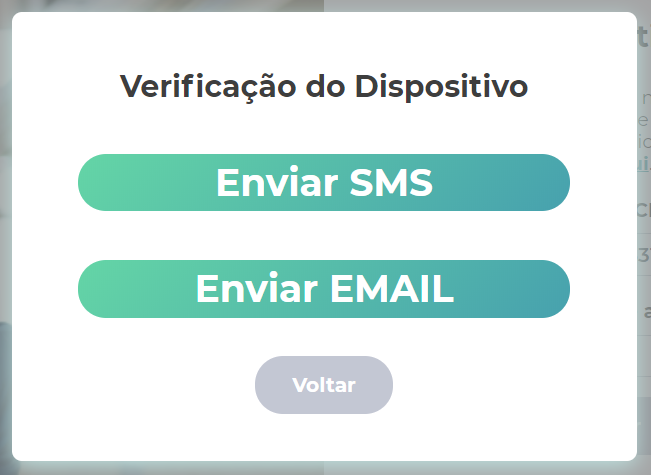
6. Para Confirmação do Dispositivo, digite o código recebido por SMS ou E-mail no campo Token OTP e clique em Verificar Código
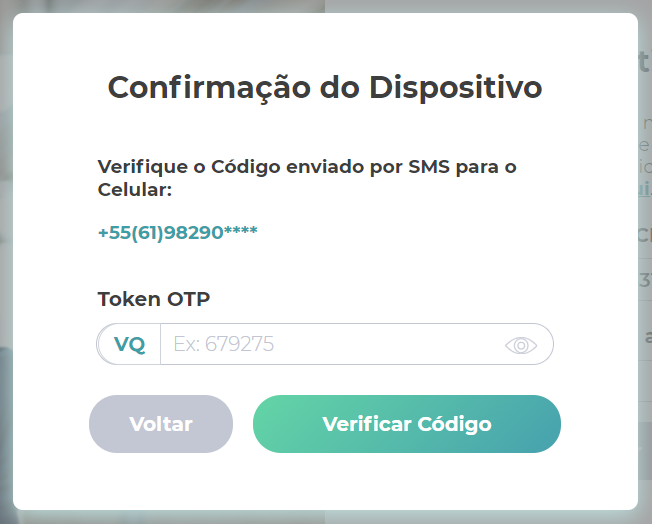
7. Após a confirmação do dispositivo, você terá acesso ao Portal do Usuário
Acesse o menu Gestão OTP e clique no botão Sincronizar novo OTP

8. Abrirá uma janela com 2 opções, clique em Aplicativo
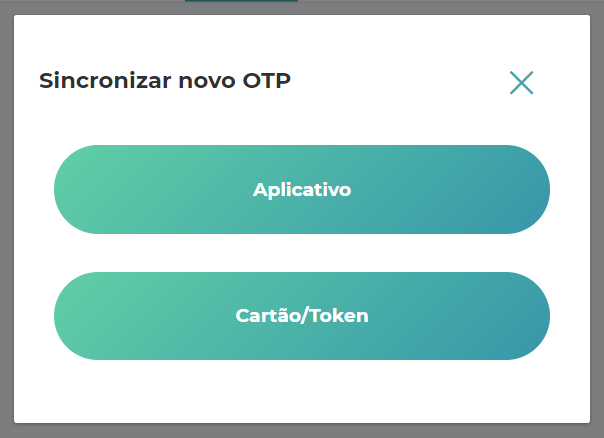
9. Abrirá uma nova janela com um QR Code
Abra o aplicativo Bird ID no seu celular e não feche esta janela!
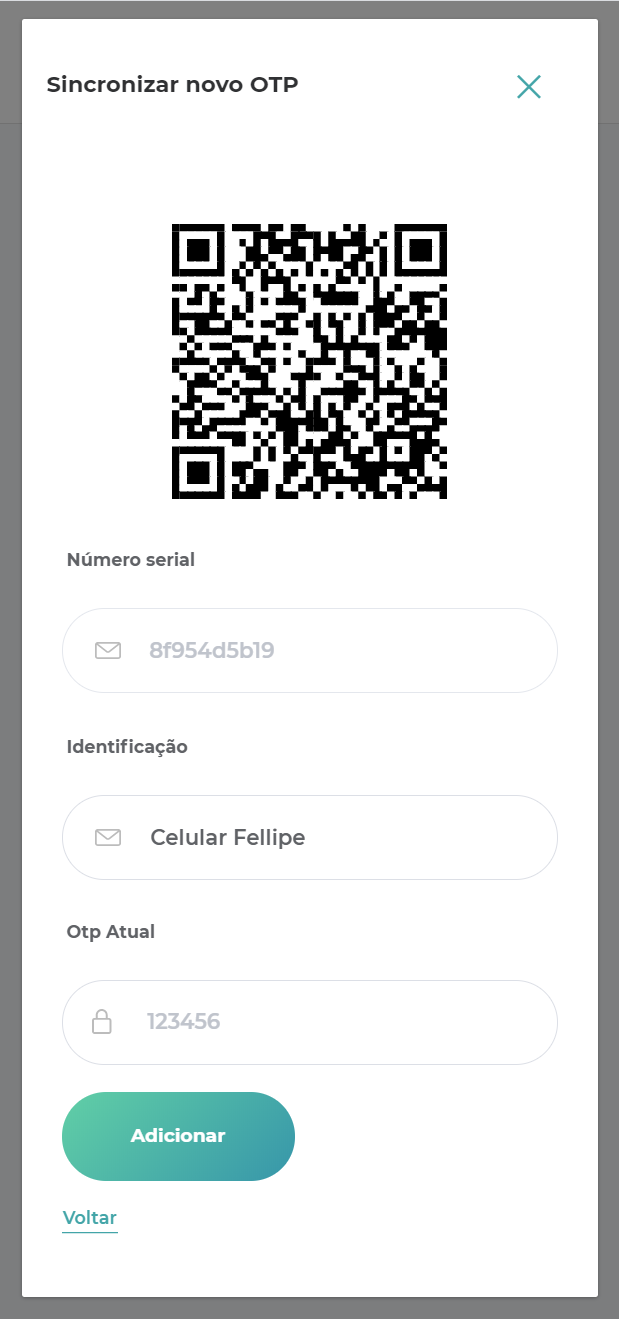
10. Abra o aplicativo BIRD ID no seu celular
Ainda não tem o BIRD ID instalado? Baixe aqui
11. Digite seu PIN e toque em OK
Se o seu celular for compatível, é possível fazer o login através de biometria ou reconhecimento facial!
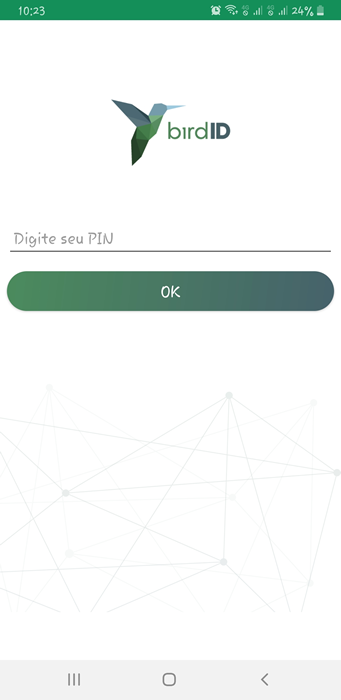
12. Toque no ícone correspondente ao leitor de QR Code ![]() (localizado no canto superior direito da tela do aplicativo)
(localizado no canto superior direito da tela do aplicativo)
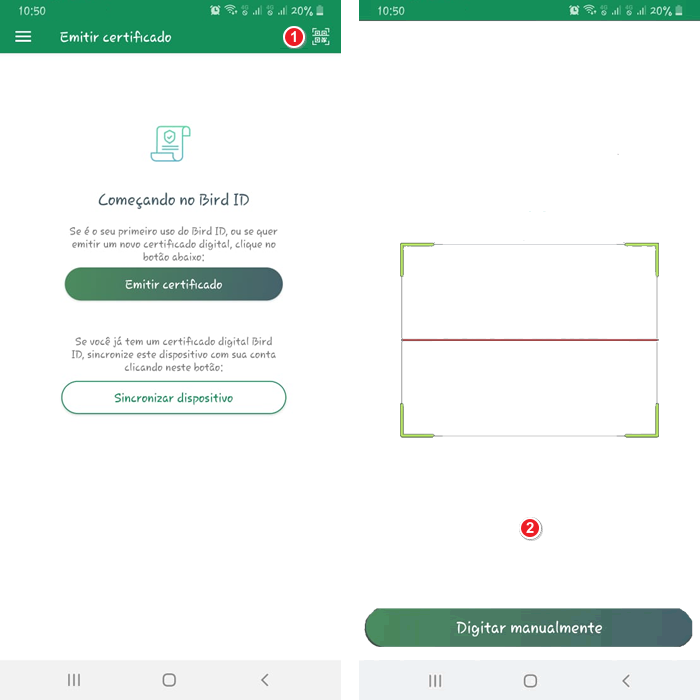
13. Posicione a câmera do celular para enquadrar o QR Code na tela do computador
Nomeie seu dispositivo no campo Identificação
E por fim, digite o código OTP que aparece na tela do aplicativo (token de 6 dígitos, que muda a cada 30 segundos) no campo OTP Atual e clique em Adicionar
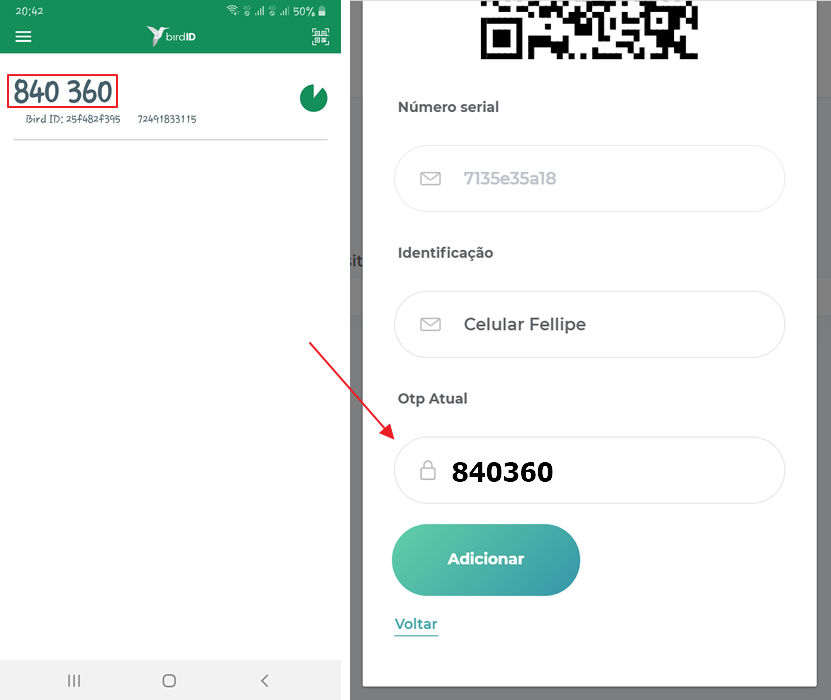
Parabéns, dispositivo sincronizado com sucesso!
Note que após a sincronização o dispositivo aparecerá na lista de dispositivos sincronizados no portal do usuário.
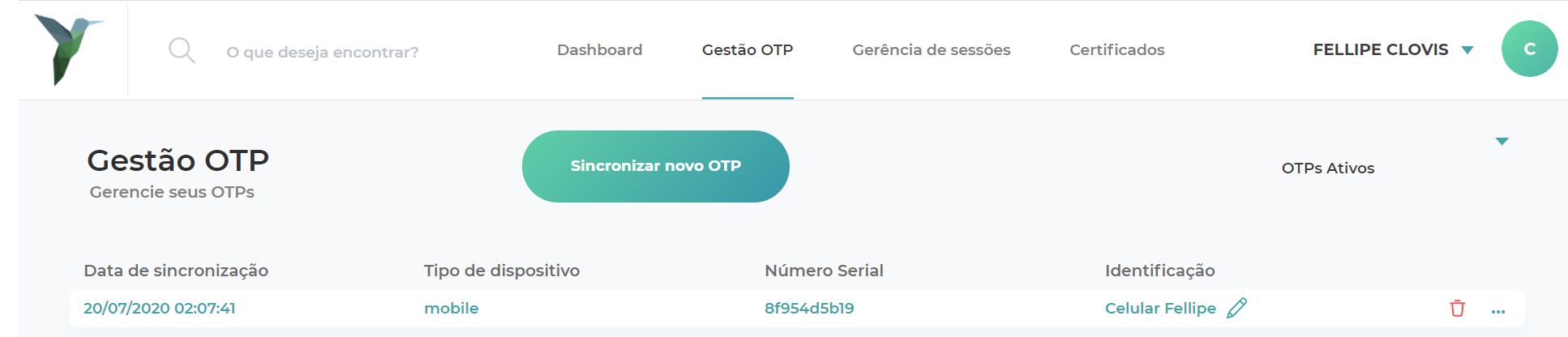
.
RECUPERAÇÃO DE SENHA (PORTAL DO USUÁRIO)
1. Acesse o Portal do usuário: https://painel.birdid.com.br/#/enrollment-1/portal
Preencha o seu CPF ou CNPJ, digite uma senha qualquer (senha errada) e clique 3 vezes em Continuar
Na terceira vez a mensagem de recuperação de senha aparecerá, conforme exemplo da imagem abaixo
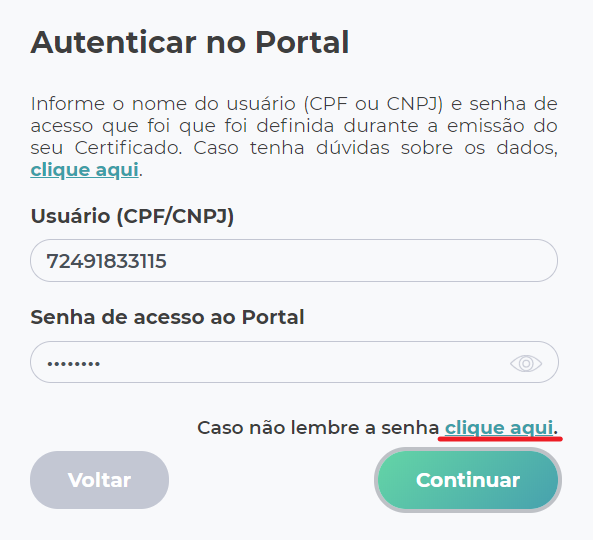
Ao clicar no link de recuperação de senha acima, você verá a mensagem de confirmação abaixo, clique em “OK, entendi” e acesse o seu e-mail
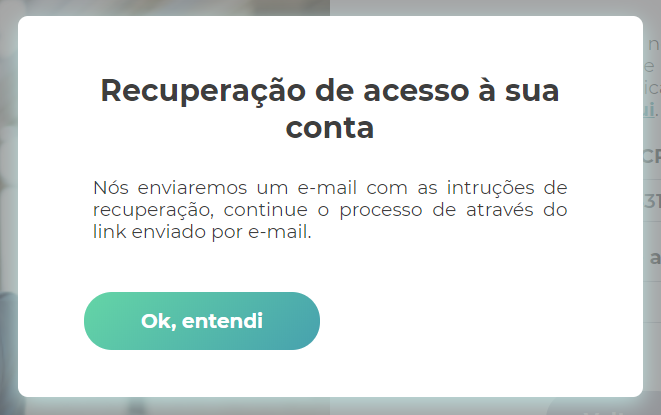
2. Acesse seu e-mail, localize o e-mail Bird ID e clique no botão “Redefinir a senha”
Se não estiver recebido pela caixa de entrada, verifique a caixa de spam, lixo eletrônico e demais caixas!
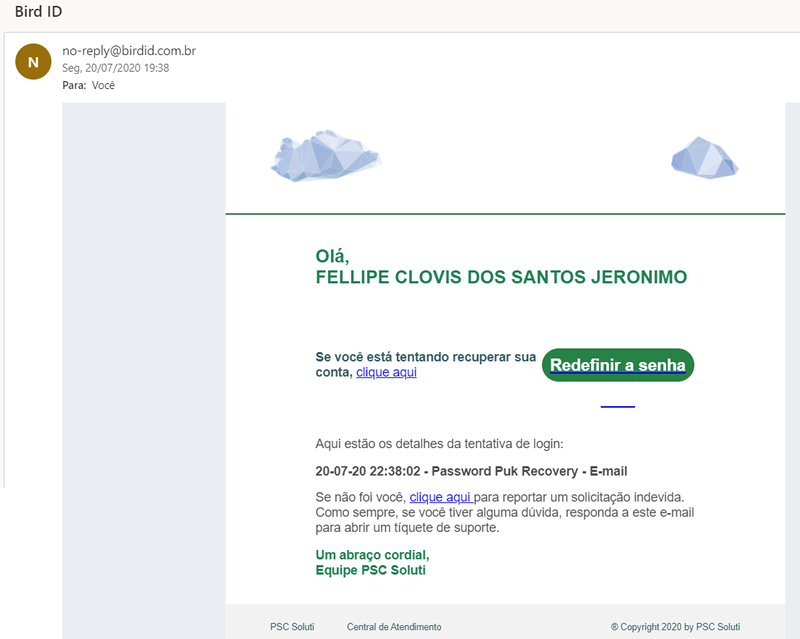
3. Você terá 3 opções para recuperação de senha:
• SMS: Por motivos de segurança a recuperação de senha por SMS só estará disponível 24 horas após a solicitação.
• DISPOSITIVO OTP: Se já possuir algum smartphone com OTP vinculado (recuperação imediata)
• SENHA DE EMISSÃO: Se encontra no Documento Reservado (documento gerado e entregue ao cliente em validações presenciais) ou cadastrada pelo próprio cliente (em casos de validações por videoconferência)

Escolha a opção desejada, digite o Código recebido e clique em Validar
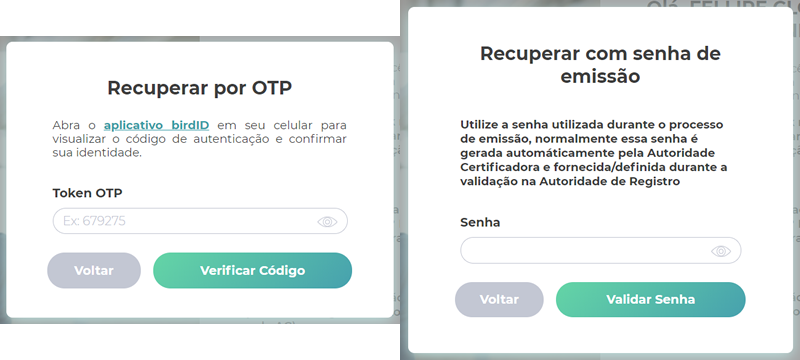
4. Uma nova janela se abrirá, atualize os dados (se necessário), crie uma nova senha e clique em Salvar edições
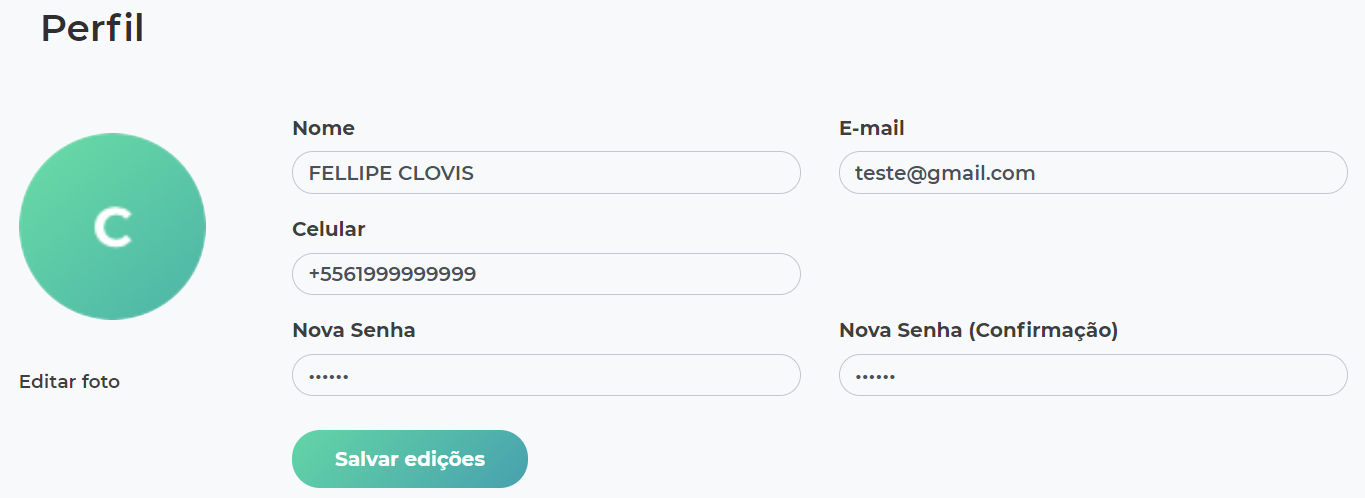
Parabéns, sua nova senha foi criada e seu acesso foi recuperado com sucesso!

NO MOMENTO QUE FOR UTILIZAR O CERTIFICADO NO COMPUTADOR O ASSISTENTE DESKTOP BIRD ID PRECISA ESTAR ABERTO!
Ainda não tem o Assistente Desktop Bird ID instalado no seu computador? clique aqui
Dúvidas? Entre em contato agora mesmo!
Suporte em horário comercial: Segunda à Sexta das 8:00 às 18:00
